ミノルインナーケース試作
3DプリンターのAnycubic i3 Mega Xを使って
ミノルキューブLロングの
インナーケースの試作に挑戦してみました。

●今回使用したソフトは
Design Spark(設計ソフト)
Ultimaker Cure(出力&3Dプリンター設定)
デザインスパークを使った製作方法は
また次回紹介したいと思います。
Cureの使い方と出力方法を主に記録していきます。
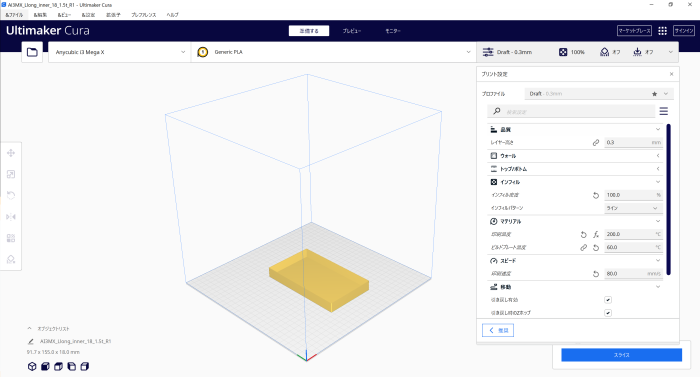
☆まずはじめに
①プロファイルでフィラメントの厚みを決めます。
今回は0.3mm(一番作業が速い)
②インフィルの設定
密度は100%が推奨
パターン:ライン(おすすめ)
→このパターンによって仕上がり方が大きく変わってくるので
結構重要なポイントです。
下記の画像は
左側:グリッドで
右側:ラインの比較です。
左の方がそこの部分が荒くなっており仕上がりが悪くなってしまいます;。

③マテリアル
印刷温度は200℃
ビルドプレート温度は60℃
こちらはプリンターの設定よりも
Cureで設定した数字が優先されます。
※印刷する際は3Dプリンターもここで設定した数字と同じにする必要があります。
④スピード
デフォルトでは50mm/sになっていましたが
効率をよくするために80mm/sに設定しました。
スピードを上げると仕上がりが悪くなる場合があるので上げ過ぎると注意。
⑤冷却
印刷中はプリンターが熱くなってしまうので
冷却機能が付いたプリンターをお持ちの場合はオンが推奨です。
ファン速度:70%
⑥サポート
今回作った創作物は平面だったので
サポートは”なし”で設定しました。
複雑なフィギュアなどを作る場合はサポートはつけると綺麗に仕上がります。
上記の設定でミノルキューブLロングのインナーケースを
綺麗に作ることができました。
次回はDesign Sparkの使い方について
更新しようと思いますのでお楽しみに!
最後までご覧いただきありがとうございました。
☆完成品☆
